Optimalizujte uTorrent Experience: 16 snadné nastavení uTorrent (aktualizace 2022)
Bonus Materiál: 25% OFF + ZDARMA 5-denní optimalizace Seedbox kurz
výchozí nastavení uTorrent může být přijatelné pro průměrného uživatele. Tato nastavení však obvykle nesplní vyšší očekávání vážných uživatelů.
Ano, uTorrent je již optimalizován pro urychlení stahování. Ale ne každý má stejnou síť, ISP, šířku pásma nebo počítač. Konfigurace uTorrentu pro zvýšení rychlosti stahování je relativní ke zdrojům.
ale přesto byste mohli mít štěstí, že máte rychlost připojení 250-500Mbps nebo dokonce jednu rychlost připojení Gbps,ale smůlu s pomalými rychlostmi uTorrent.
existuje mnoho uTorrent nejlepší nastavení uTorrent, které vám umožní plně využít vašich zdrojů. Jen musíš vědět, kam jít.
chcete zvýšit rychlost stahování, chránit vaše soukromí, vyhnout se blokování portů, zvýšit semena v uTorrentu nebo zlepšit zážitek?
Pokračujte ve čtení…

co je nového v uTorrentu?
uTorrent (nebo µTorrent) se diverzifikoval od tradiční dlouholeté oblíbené uTorrent klasiky. Nyní (již od několika let) přinesl uTorrent další verze svého torrent klienta, včetně uTorrent Web a uTorrent Android. Nyní můžete také vzdáleně spravovat uTorrent Classic. Přidat, Odebrat nebo sledovat uTorrent Classic torrenty na dálku z webového prohlížeče a z libovolného zařízení.
nejnovější funkce (od listopadu 2021) pro nejlepší nastavení uTorrent jsou:
- možnosti optimalizace šířky pásma a plánování. Pouze pro uTorrent Classic (nebo Pro). Klient otestuje vaše připojení k síti a Internetu a automaticky upraví využití šířky pásma. Optimalizace šířky pásma může pomoci optimalizovat pro rychlejší stahování. Kromě toho, pokud jste noční downloader nebo dáváte přednost programování stahování na základě dne nebo denní doby, nyní můžete naplánovat torrenty přímo od klienta. Nastavte plán a uTorrent spustí, zastaví a nasadí vaše torrenty tak, jak jsou naprogramovány.
- řídit rychlejší rychlost stahování a získat BTT tokeny. BitTorrent Speed je nová funkce dostupná v uTorrent Web, Classic a BitTorrent. Pokud je tato možnost povolena, uživatelé budou mít možnost dát tokeny nahrávačům výměnou za vyšší rychlost stahování. To je strategie BitTorrentu, která motivuje sdílení. Vydělávání žetonů BTT bude motivovat secí stroje a vrstevníky, aby sdíleli více.
- přetáhněte více torrent souborů a ručně vyberte jejich dílčí soubory. Před několika měsíci představil uTorrent web funkci drag-n-drop s možností výběru doladění. Tato funkce umožňuje současně nahrát více torrentů se snadnou funkcí drag-n-drop a vybrat, které soubory chcete uTorrent stáhnout.
Listopad 2021 aktualizace kompatibility OS.
- uTorrent Pro Windows? Microsoft Windows je stále preferovaným operačním systémem pro uTorrent. Je podporován nejnovějšími verzemi systému Windows. Nejnovější stabilní verze pro uTorrent Classic je 3.5.5 (build 46090) pro Windows (vydáno 7.Září 2021.)
- uTorrent Pro Linux? Bohužel, uTorrent není podporován nejnovějšími verzemi Linuxu. Pro 32bitové nebo 64bitové jsou nejnovější podporované verze Debian 7.0 a Ubuntu 12.04.
- uTorrent pro macOS? uTorrent Classic používá k práci na počítačích macOS. Pokud však upgradujete macOS na Catalina, váš klasický uTorrent nebude fungovat. Od macOS Catalina (verze 10.15) již uTorrent Classic pro macOS (32bitová aplikace) není podporován. Začátkem září (2019) byl klient uTorrent automaticky aktualizován z uTorent Classic na uTorrent Web pro macOS. Pokud tedy používáte nový macOS, jedinou možností je uTorrent Web for Mac.
- a co Podpora iOS? Prozatím uTorrent nemá nativní aplikaci uTorrent pro iOS. Můžete však použít aplikaci uTorrent Remote z iPhonu nebo iPadu k přidání, spuštění, pozastavení, zastavení a sledování všech stahování torrentů.
- uTorrent Pro Android? Překvapivě je uTorrent jedním z preferovaných torrent klientů pro mobilní uživatele (Android). Byl stažen více než milionkrát a má robustní mobilní funkce pro stahování a správu torrentů ze smartphonu.
následující 16 triky a tipy mohou váš torrenting zážitek rychle a opravdu úžasné.
kliknutím sem získáte slevu 25% a bezplatný 5denní optimalizační kurz Seedbox. 🤑
nejlepší nastavení uTorrentu pro šířku pásma
před konfigurací uTorrentu je nezbytné znát vaši skutečnou šířku pásma. To vám dá představu o tom, jak optimalizovat rychlost a výkon.
nejoblíbenější metodou je spuštění testu rychlosti na speedtest.net webové stránky. Dalším snadným způsobem je Dozvědět se o smluvní rychlosti Internetu nebo plánu od poskytovatele internetových služeb ” ISP.”
pokud se chcete držet uTorrentu, můžete zkontrolovat aktuální šířku pásma a nastavení sítě na samotné platformě. Po dokončení testu se uTorrent nakonfiguruje pro nejlepší výkon.
- spuštění testu rychlosti je snadné; stačí přejít na možnosti > Průvodce nastavením.

- zkontrolujte pole Šířka pásma a síť. Vyberte nejbližší server, kde se nacházíte, abyste mohli mít přesnější měření. Zbytek nechte ve výchozím nastavení.
- klikněte na “spustit testy”. Zkontrolujte výsledky testu šířky pásma. uTorrent se právě nakonfiguroval pro nejlepší výkon.
- pokud test rychlosti selže? Výsledek “Chyba připojení selhala: časový limit (10060)” a ” Port není otevřený(stále můžete stahovat).”Směrovač nebo firewall mohou blokovat konkrétní porty. Nebo “automatické mapování portů” může být na routeru zakázáno. Pro více informací o nejlepší port pro utorrent nebo port forwarding, přeskočit na “zajištění konektivity: Port Forwarding”.
nastavení šířky pásma uTorrent.
pokud dáváte přednost ruční konfiguraci nastavení šířky pásma uTorrent, stiskněte Ctrl + P
- nebo přejděte na možnosti > Předvolby > šířka pásma. Předpokládejme, že již znáte svou rychlost (šířka pásma, která by měla být v Mbps.)
- Všimněte si, že uTorrent žádá o kB / s v části “maximální rychlost stahování”, nikoli Mbps. Existují některé nástroje pro převod šířky pásma online, například ToolStudio nebo GbMb, které vám mohou pomoci převést tyto hodnoty.

ve výchozím nastavení uTorrent bude mít neomezenou rychlost upload / download nakonfigurován. Přidělení neomezené šířky pásma je ideální hodnotou pro časté uživatele. Omezení nahrávání je však jiný příběh …
neomezené rychlosti nahrávání.
Neomezená rychlost nahrávání nebude mít vždy vliv na rychlost stahování. Ve skutečnosti může přílišné omezení výkonu nahrávání dokonce ovlivnit rychlost stahování.
uTorrent používá algoritmus vzájemného spravedlivého sdílení, který zajišťuje spravedlnost v torrentovém roji. Uživatelé, kteří nahrávají více, mají obvykle přednost. A pokud příliš omezíte nahrávání, bude ovlivněna také rychlost stahování.
nahrávání byste měli omezit na základě vaší frekvence používání a plánu šířky pásma. Například pokud máte pevnou šířku pásma (kabel ,vlákno, ADSL atd.), ponechte výchozí hodnoty. Pokud však máte omezený provoz (obvykle s mobilními datovými plány), je dobré snížit rychlost nahrávání. Snižte alespoň 25% nahrávání. Pokud je například rychlost nahrávání 1Mbps (od Speedtest.net) a pokud je 1Mbps stejný jako 125kB/s, pak 0,75 Mbps je 94kB/s (z Toolstudio).

pokud příliš snížíte rychlost nahrávání, pakety potvrzení TCP budou zpožděny a ztratí se. Snížení nahrávání přinese přetížení vaší aplikace(pomalé stahování).
nezaměřujte se příliš na snížení rychlosti nahrávání; místo toho pracujte na menších frontách. Velká fronta nahrávání ovlivní vaši rychlost stahování.
Optimalizace nastavení fronty uTorrent.
v uTorrentu nejsou nejlepší nastavení fronty; záleží na vašich potřebách stahování. Pokud toužíte stahovat 20 souborů najednou, můžete tak nakonfigurovat aplikaci uTorrent. Nezapomeňte však, že každý soubor, který stáhnete současně, bude mít část vašich zdrojů.
konsolidace a dokončení souboru bude trvat delší dobu. Pokud máte po celou dobu na světě, udržujte dlouhou frontu. Ale pokud je to rychlost stahování, kterou chcete zlepšit, menší fronta toho dosáhne.
- Chcete-li upravit nastavení uTorrentu ve frontě, přejděte na možnosti > Předvolby > fronty.
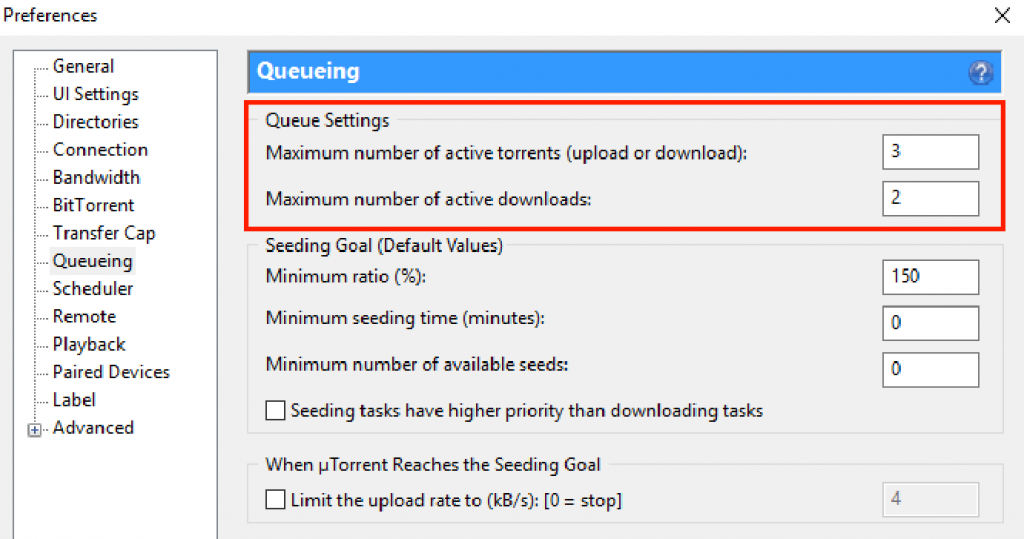
nízký “maximální počet aktivních torrentů” zajistí stálou rychlost stahování. Chcete-li zajistit alespoň dvě aktivní stahování a jedno nahrávání, přejděte na poměr stahování/nahrávání 2:1. Ale nezapomeňte nikdy omezit nahrávání příliš mnoho. Na příkladu obrázku ze tří aktivních “upload/downloads” bude zaručeno stažení dvou z nich.
ale vše je o vaší rychlosti. S 500Mbps, můžete použít 1:1 poměr a jít na 20 aktivní nahrávání / stahování.
- Chcete-li přepsat nastavení fronty, “vynutit spuštění” stahování torrentu.
- vynutit spuštění torrentu umožňuje obejít všechna pravidla již nastavená v aplikaci uTorrent. Pokud je například limit fronty na tři stahování a potřebujete stáhnout čtvrtý torrent bez změny konfigurace, “force start” je způsob, jak obejít pravidla.

individuální přidělení šířky pásma torrentu.
pokud máte více torrentů stahovaných současně a chcete upřednostnit konkrétní torrent, můžete provést přidělení šířky pásma.
- klepněte pravým tlačítkem myši na stahování torrentu, přejděte na přidělení šířky pásma a vyberte konkrétní prioritu.
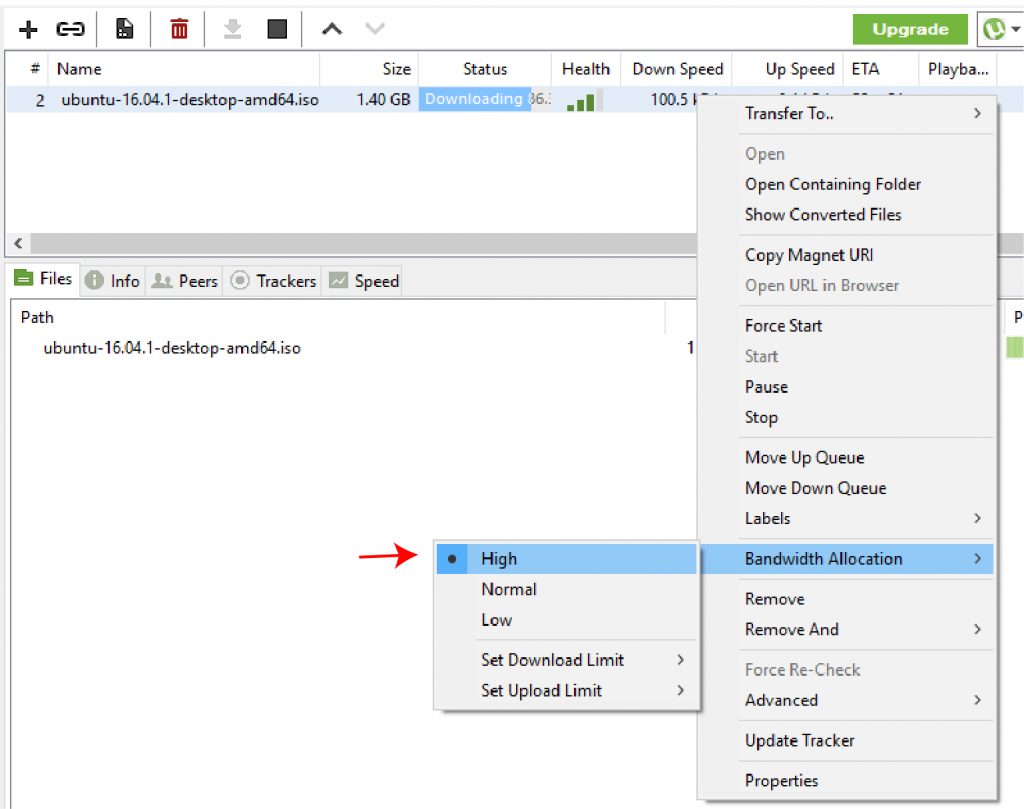
ale mít 20 torrentů ve frontě s přidělenou vysokorychlostní šířkou pásma nezaručí nic, pokud máte bezsemenný nebo ještě horší mrtvý torrent. Kontrola a zlepšení zdraví vašich torrentů je dokonalým způsobem, jak zajistit vysokou rychlost.
zlepšení zdraví torrentu
torrent je malý soubor, který obsahuje všechna metadata o souborech a složkách. Neobsahuje žádné údaje o obsahu. Obsahuje také seznam všech síťových torrent trackerů, které vás spojují se správným torrent secí.
zdravý torrent obsahuje vysokou aktivitu, zejména mnoho secí stroje (nebo vrstevníci-uživatelé sdílení částí souboru). Před stažením torrentového souboru se ujistěte, že existuje mnoho secí strojů.
- zdarma BSD stránky jako LinuxTracker.org zobrazit dobré množství informací torrent je před stažením. Můžete znát současné vrstevníky( secí stroje a pijavice), velikost, podobné torrenty a dokonce i sledovače.
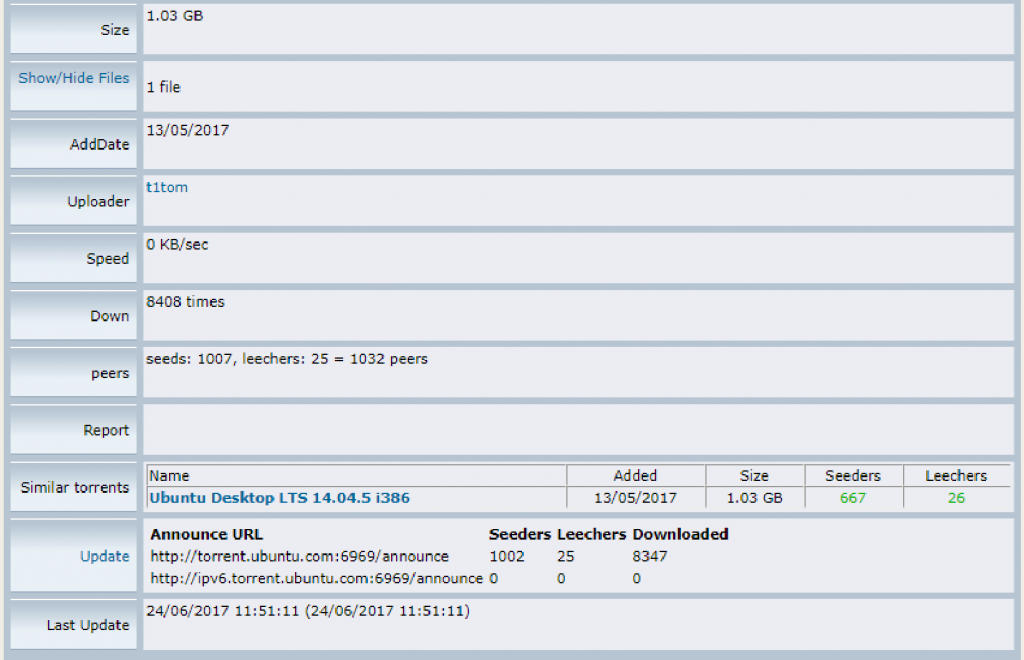
- Chcete-li získat přesnější a aktuální zdravotní informace, můžete také zkontrolovat soubor při stahování. Přejděte na panel stahování v části zdraví a semena / vrstevníci. Můžete vidět aktuální množství připojených semen a vrstevníků.

a. aktualizace torrent trackerů.
- Chcete-li aktualizovat seznam sledovačů torrentu, musíte na internetu najít další sledovače torrentů. Klepněte pravým tlačítkem myši na aktivní stahování torrent a přejděte na vlastnosti.
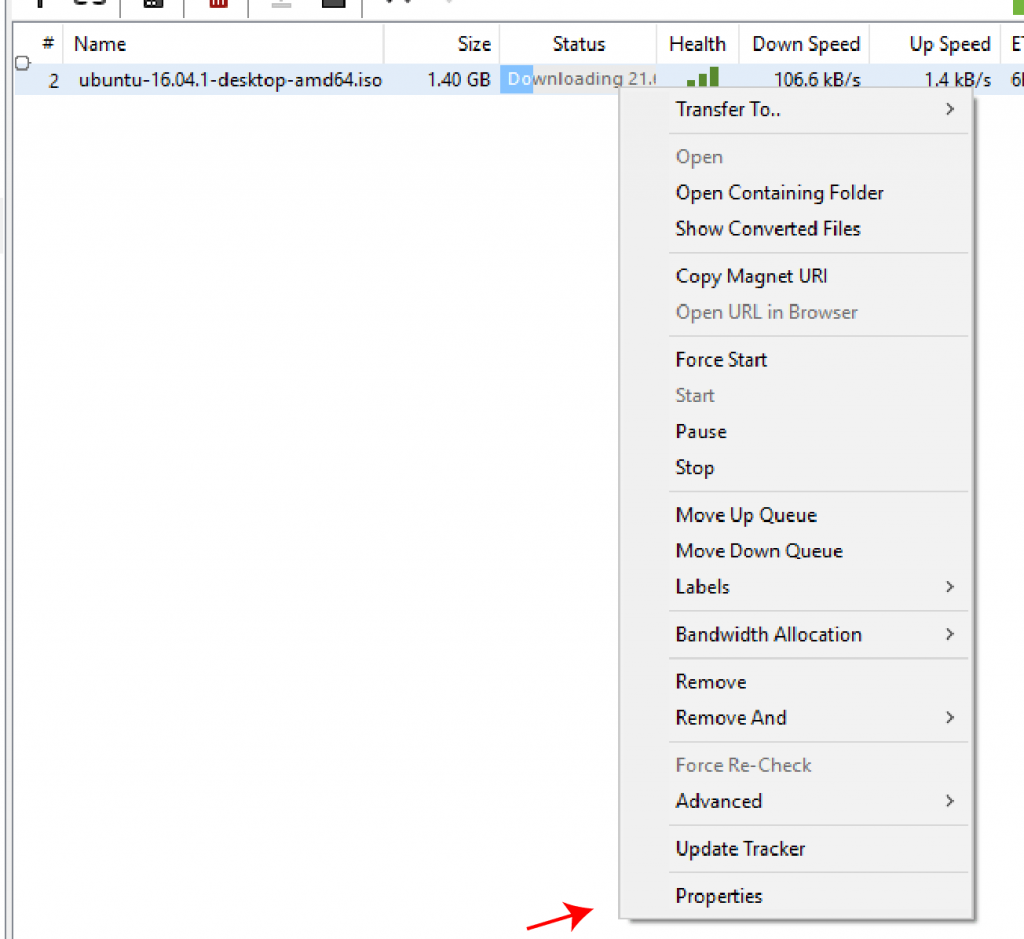
- zkopírujte seznam sledovačů, který jste našli, a vložte jej na konec existujícího seznamu sledovačů v aplikaci uTorrent. Tím se rozšíří konektivita vašeho torrentu a zlepší se šance najít více vrstevníků.
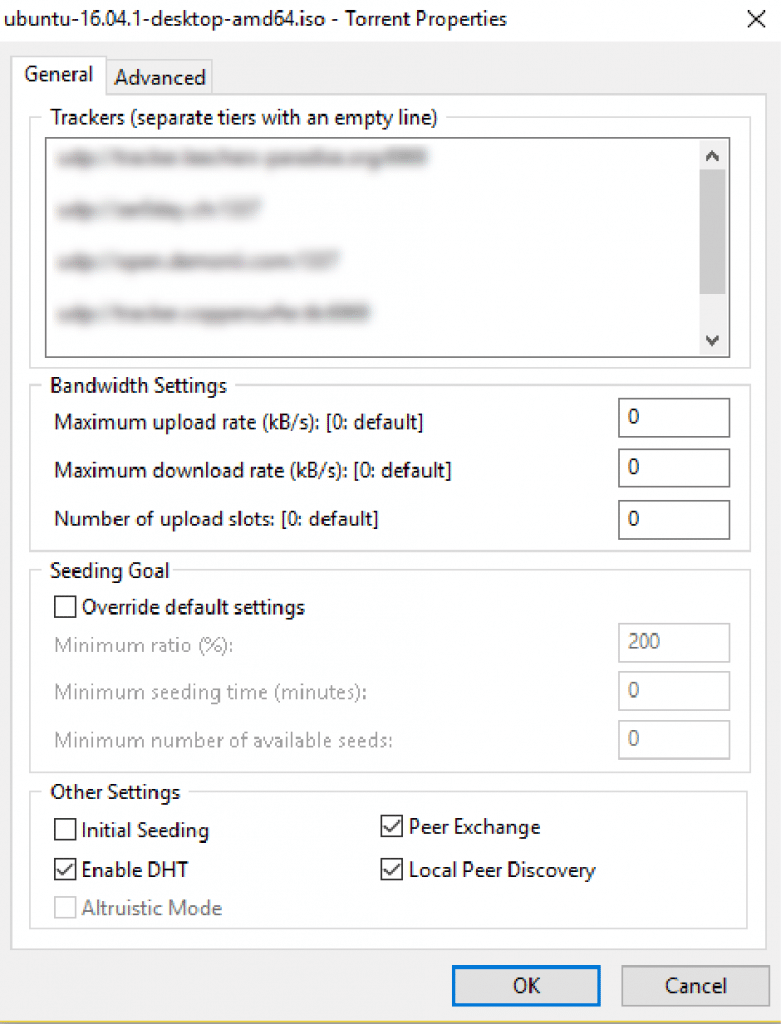

kliknutím sem získáte slevu 25% a bezplatný 5denní optimalizační kurz Seedbox. Automatické Mechanismy Vzájemného Zjišťování.
automatické vyhledávací mechanismy vám pomohou najít více vrstevníků v roji bez ručního přidávání sledovačů. Ujistěte se, že jsou povoleny následující nástroje, protože pomohou při hledání sledovačů.
- Peer Exchange “PEX”: používá jeden peer ke sdílení informací potřebných k nalezení a spojení s ostatními vrstevníky.
- distribuovaná Hash tabulka “DHT”: je také známá jako ” Bootstrapping.”DHT používá decentralizovaný systém k nalezení vrstevníků, což snižuje zatížení centrálních sledovačů. DHT je povinná funkce, pokud používáte magnetické odkazy s uTorrent.
- Local Peer Discovery: podporuje objevování vrstevníků v lokálních sítích, jako je Lan. Pro zlepšení zabezpečení se místní Peer Discovery vyhýbá používání kanálů ISP.
Chcete-li změnit nastavení uTorrent protokolu BitTorrent:
- přejděte na možnosti > Předvolby > BitTorrent. Ve výchozím nastavení uTorrent umožňuje DHT, místní Peer Discovery a Peer Exchange. Pokud stahujete z veřejných sledovačů, nechte zaškrtnutá políčka.
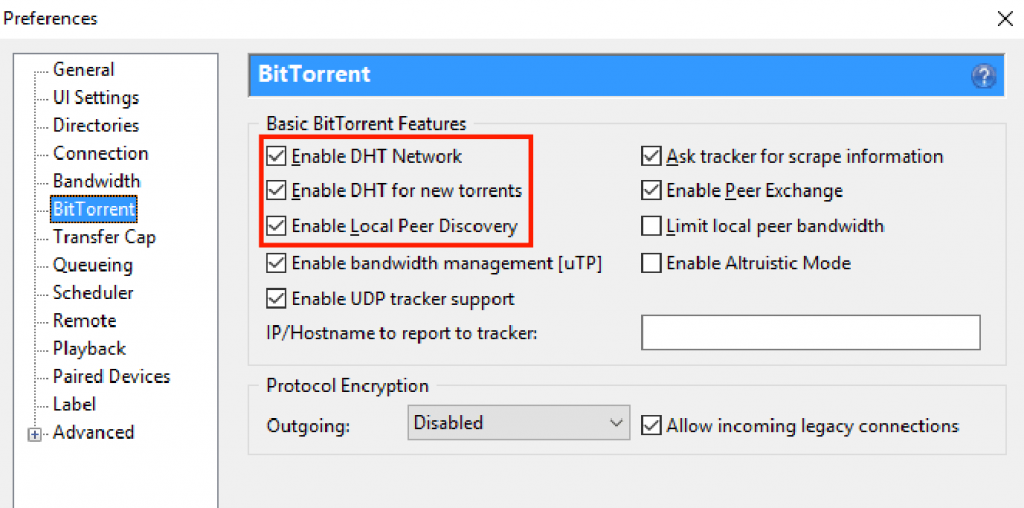
BitTorrent je jediná metoda používaná utorrentem k distribuci dat přes Internet. Pokud je tento protokol omezen, spojení s ostatními vrstevníky se stává pomalým nebo nemožným.
Zajištění Konektivity: Přesměrování Portů.
z mnoha důvodů agentury a poskytovatelé internetových služeb po celém světě odrazují od používání BitTorrentu. Někteří poskytovatelé internetových služeb se dokonce pokusí škrtit nebo blokovat jakýkoli příchozí provoz BitTorrentu do svých sítí.
pokud zjistíte, že nemůžete stáhnout / nahrát nebo je vaše rychlost příliš pomalá, může být váš port BitTorrent blokován.
Chcete-li zůstat připojeni, musíte port přeposlat nebo zmapovat. Přesměrování portů nebo mapování je akt zpřístupnění místního počítače ostatním prostřednictvím vzdáleného přístupu k internetu. V případě uTorrentu umožňuje přesměrování portů ostatním (vašim kolegům) přístup k uTorrentu prostřednictvím definovaného portu.
jaký je nejlepší port pro uTorrent?
nejlepší port pro uTorrent je něco nad 10000. uTorrent přichází s funkcí” Random port”, která vám umožní změnit (pomíjivý) rozsah portů mezi 10000 na 65535.
povolit mapování portů UPnP a NAT-PMP.
UPnP je velmi pohodlná metoda umožňující počítačům najít jiné počítače v síti. Univerzální Plug N Play (UPnP) snižuje složitost přesměrování portů a nastavení nových zařízení. Mějte však na paměti, že tato implementace přichází se zranitelnostmi. Hlavní nevýhodou je, že jakékoli zařízení může jít a” upravit ” směrovač tak, aby zařízení umožňovalo přístup (přes přesměrování portů) z vnějších sítí.
Chcete-li to povolit (na vlastní nebezpečí):
- přejděte na Předvolby > připojení > klikněte na “Povolit mapování portů UPnP” a “povolit mapování portů NAT-PMP.”
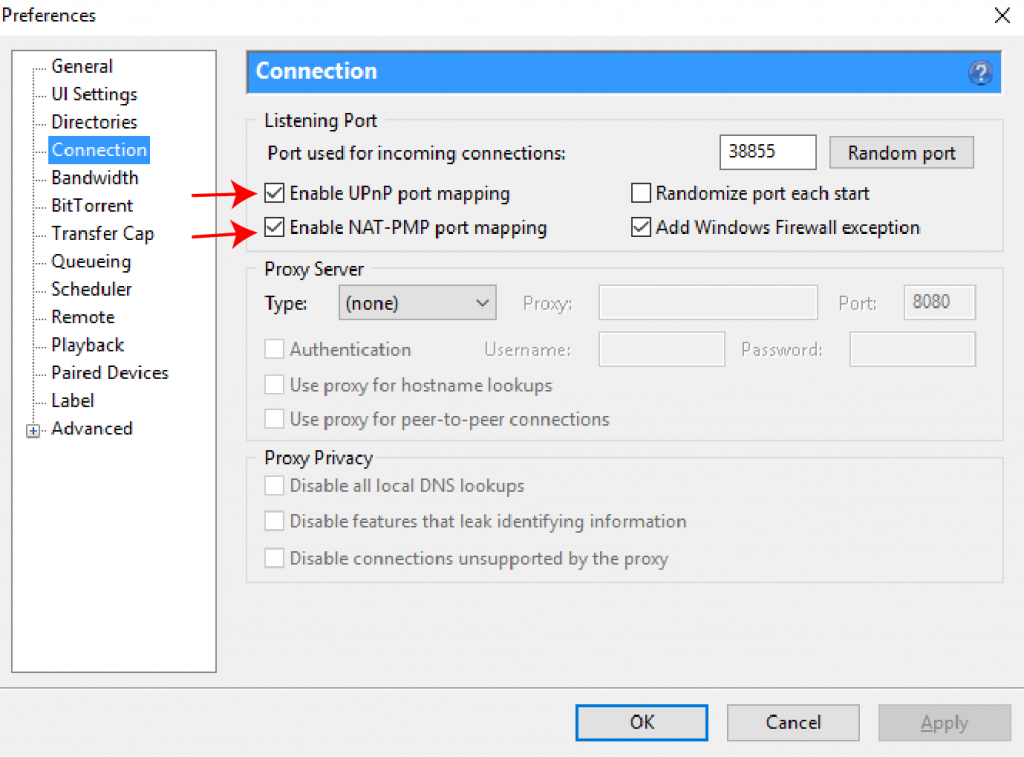
ruční předávání portů.
- pokud ručně přeposíláte port, nemusíte povolit mapování portů UPnP. Některé verze a směrovače uTorrent nepodporují automatické přesměrování portů, takže je třeba port předat ručně.
- vyberte port. Přejděte na Předvolby > připojení >poslechový port. Standardní rozsah portů BitTorrent TCP je od 6881-6889. Protokol však může běžet téměř v každém čísle portu, a proto je obtížné jej zablokovat. Pokud si nevyberete náhodné číslo, doporučuje se zadat číslo portu nad 10000 (jak je uvedeno výše). Dávejte však pozor, abyste si nevybrali číslo portu, které je v rozporu s jinou službou.

- povolte komunikaci routeru / firewallu uTorrent. Přihlaste se k routeru v části” přesměrování portů ” a přidejte stejný port, který vyberete v uTorrentu.
nastavení mezipaměti disku uTorrent.
uTorrent používá “Disk Cache” k udržení často přístupných dat v paměti. Disková mezipaměť zlepšuje odezvu aplikace, protože nemusí číst a zapisovat pokaždé na pevný disk počítače.
uTorrent řídí tato nastavení automaticky a dělá vynikající práci v tomto. Předdefinované hodnoty budou obvykle fungovat dobře. Doporučuje se to změnit, pouze pokud udržujete vysokou aktivitu torrentů. Například stahujete 20 torrentů současně rychlostí 500 Mb / s. V opačném případě můžete čelit přetížení disku nebo problému” přetížení disku 100%”.
- Chcete-li změnit nastavení uTorrentu mezipaměti, přejděte na možnosti > Předvolby > upřesnit > mezipaměť disku.
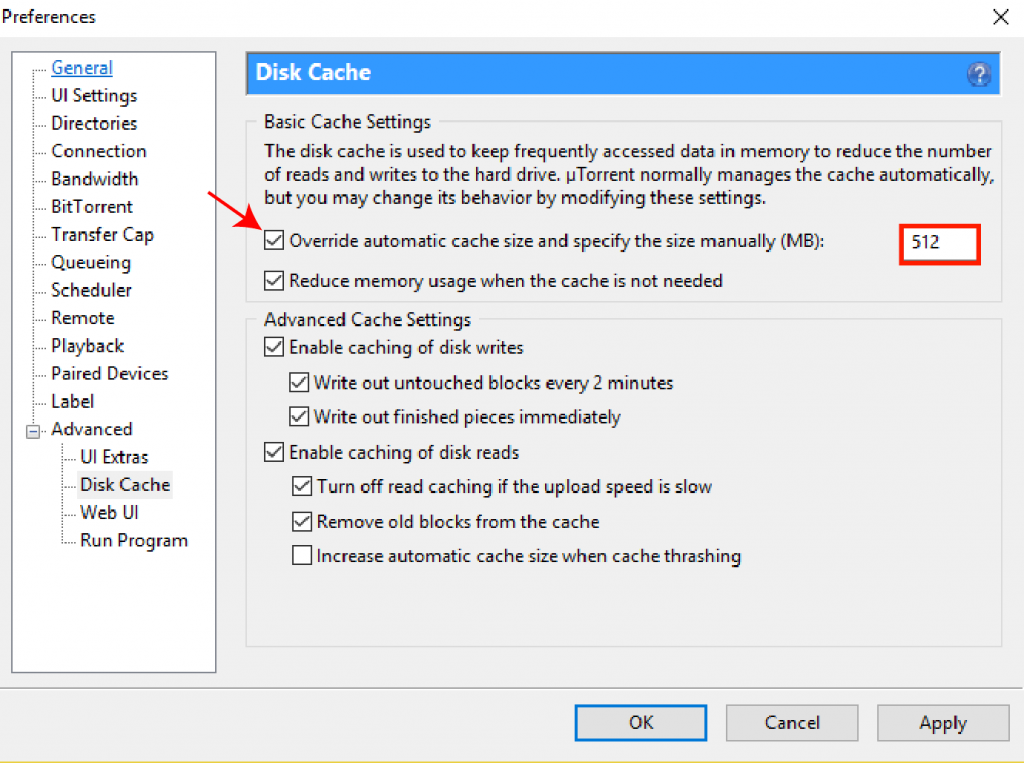
- příliš malá velikost mezipaměti může skončit problémy s přetížením a snížením rychlosti.
- zaškrtněte políčko “přepsat automatickou velikost mezipaměti a zadat velikost ručně” a přidělit vyšší využití paměti v MBs. Přiřaďte alespoň 512 MB pro rychlé rychlosti Internetu, například 100 / 1000Mbps. Zrušte zaškrtnutí políčka “snížit využití paměti, když není potřeba”, aby hodnota zůstala stejná.
jak se zbavit reklam uTorrent?
bezplatné verze uTorrent mají hroznou pověst pro zobrazování příliš mnoha sponzorovaných reklam. Výsledkem je, že zkušenost koncového uživatele není příjemná, protože jsou nuceni vidět hlučné a rušivé reklamy.
ale co mnoho lidí neví, reklamy jsou jedním z důvodů, proč je uTorrent stále naživu a zdarma. Po BitTorrent inc, získané uTorrent, vložili reklamy, aby generovali příjmy a udrželi bezplatnou verzi naživu.
přesto pro některé uživatele, kteří nemají rádi vidět reklamy, uTorrent jim dává dvě možnosti. Jeden, představili placenou verzi pro, která přišla bez reklam. Samozřejmě platíte uTorrent za používání produktu, takže vydělávají od vás a ne z reklamních kampaní. Za druhé, zahrnovaly také možnosti, jak se zbavit reklam uTorrent, přímo od bezplatného klienta.

přestože máte možnost zakázat reklamy přímo z desktopového klienta, uTorrent to nedělá tak přímočarým.
jak se zbavit reklam utorrent?
Chcete-li se zbavit reklam uTorrent, budete muset vyladit některá pokročilá nastavení uTorrent. Nezapomeňte, že úprava něčeho jiného, než co je zde vysvětleno, může negativně ovlivnit výkon klienta uTorrent. Ačkoli níže uvedená nastavení uTorrent vám pomohou odstranit reklamy, používejte je opatrně.
Chcete-li zakázat reklamy v klientovi uTorrent, přejděte na možnosti> Předvolby > upřesnit.
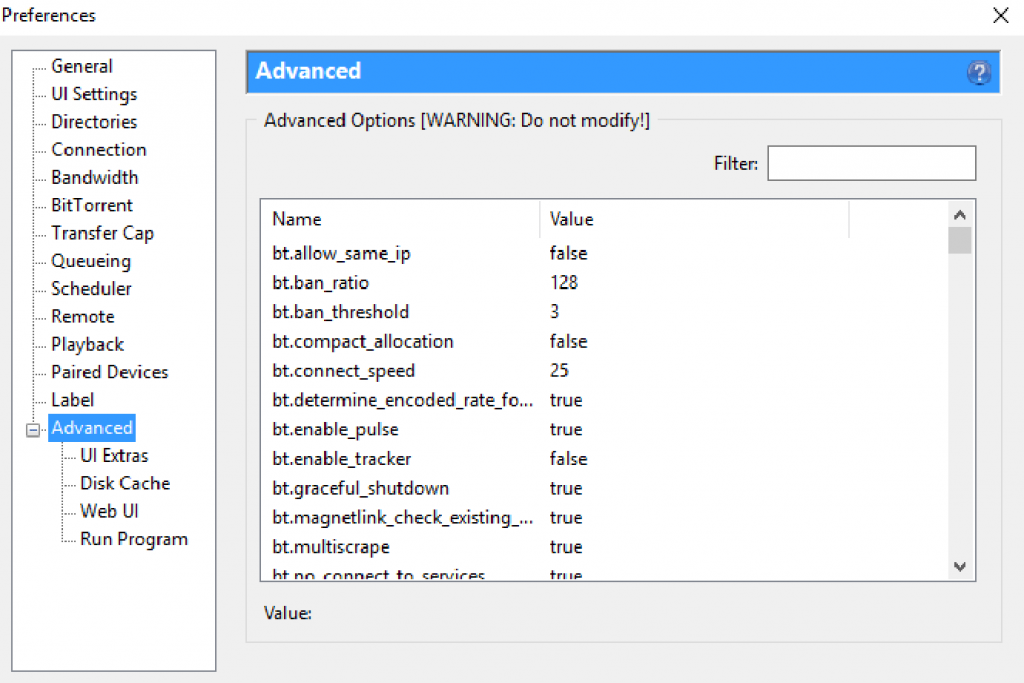
velké pole zobrazuje velkou sadu příznaků, které řídí uživatelské rozhraní. Toto pole obsahuje pokročilé ovládací prvky, které můžete upravit přímo z rozhraní. Možnosti jsou seřazeny podle sloupců název a hodnota, které můžete prohledávat pomocí pole Filtr. Značka” Name “zobrazuje aktuální příznak a “Value” zobrazuje nakonfigurovaný parametr.
- pole “Filtr” vám pomůže najít konkrétní příznaky, které deaktivují (nebo povolují) reklamy.
- ve výchozím nastavení jsou reklamy dodávány s příznakem: “True”. Jediné, co musíte udělat, abyste zakázali reklamy v uTorrentu, je nastavit hodnotu na “False”.
- na filtru vyhledejte slovo “sponzorováno”. Výsledek vám ukáže vlajku s názvem ” nabídky.sponsored_torrent_offer_enabled”. Vypněte jej změnou jeho hodnoty na “False”.

proveďte stejnou akci (jak je uvedeno výše) pro níže uvedené příznaky. Po dokončení restartujte aplikaci, aby se změny projevily.
- nabídky.sponsored_torrent_offer_enabled
- gui.show_plus_upsell
- nabídky.left_rail_offer_enabled
- nabídky.sponsored_torrent_offer_enabled
- gui.show_notorrents_node
- nabídky.content_offer_autoexec
- bt.enable_pulse
anonymní stahování.
anonymita má jeden cíl: skrýt svou pravou identitu při připojení k internetu. A existuje mnoho dobrých důvodů, proč skrýt svou identitu. Jedním z důvodů je, že klienti P2P, jako je uTorrent, vás činí zranitelnými a náchylnými. Jedním z vašich secí strojů by mohl být hacker s černým kloboukem, který skenuje IP adresy a hledá oběti. Dalším důvodem je, že váš ISP může sledovat a pokoušet se omezit provoz BitTorrentu.
je tak snadné najít IP.
- v uTorrentu stisknutím klávesy F5 zobrazíte “podrobné informace”, přejděte ke stažení a poté “vrstevníky”.”
- zde můžete vidět všechny informace o roji, ke kterému jste připojeni. Můžete vědět o svých vrstevníků, jejich veřejné IP adresy, a verze klienta. Pro více informací, Podívejte se na list Ultimate Crib, abyste zůstali anonymní Online.
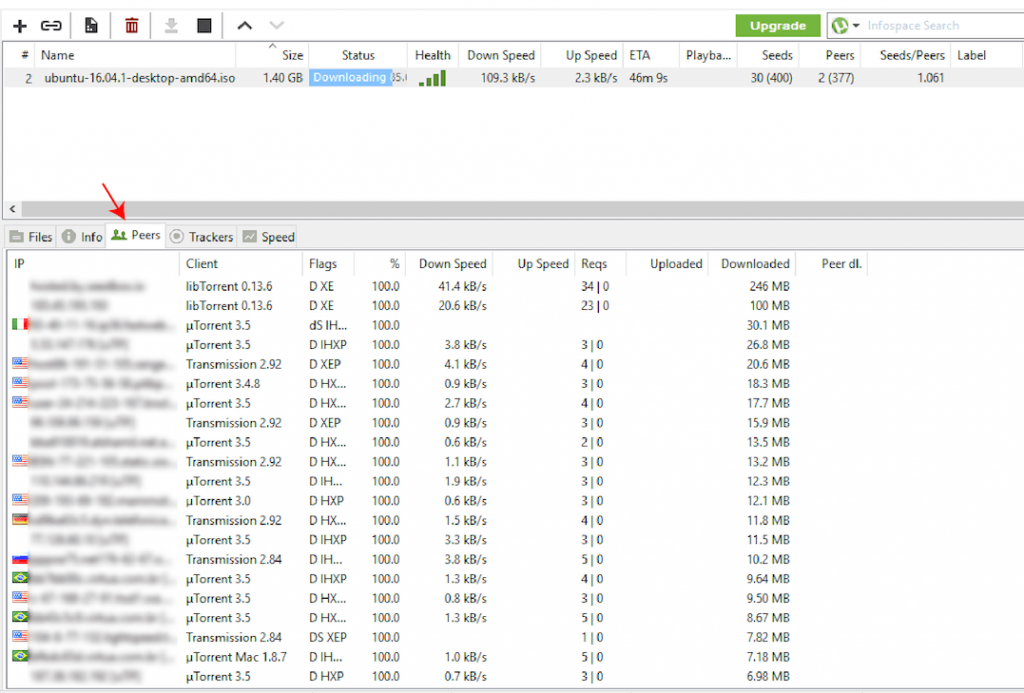
existují některé metody, které můžete použít k ochraně vaší identity a zůstat v anonymitě. Použití těchto metod také pomůže zvýšit rychlost stahování.
virtuální privátní síť “VPN”.
VPN používá silné šifrování k ochraně vašeho provozu před ohrožením. VPN je nejbezpečnější metoda, protože skrývá vaši skutečnou IP, tedy celé vaše připojení k internetu. Když se připojíte k VPN třetí strany, vytvoříte tunel z počítače na server VPN. Tunel obchází cokoli na cestě, jako jsou hackeři, monitory ISP atd. Populární VPN podporující P2P připojení je OpenVPN.
jak používat OpenVPN?
- stáhnout OpenVPN GUI. Přejděte do komunity OpenVPN, stránky ke stažení a stáhněte si jejich software.
- nainstalujte OpenVPN do počítače. Pokud se jedná o Windows, instalační rozhraní OpenVPN by mělo vypadat takto.

- po dokončení instalace budete muset nakonfigurovat software pro připojení k serveru. Chcete-li se připojit k serveru, budete také potřebovat přihlašovací údaje, IP serveru a certifikát vygenerovaný na serveru VPN.
- Předpokládejme, že jste se zaregistrovali pro placenou službu s OpenVPN. Vygenerují certifikát, takže se můžete připojit k jejich serverům. Pokud používáte klientskou verzi OpenVPN zdarma, potřebujete certifikát z jiného serveru a jeho pověření.
- můžete použít virtuální privátní server RapidSeedbox “VPS” s předinstalovaným OpenVPN, certifikátem a přihlašovacími údaji, abyste ušetřili čas konfigurace. VPS funguje jako server OpenVPN připojený k volnému klientovi OpenVPN. V této příručce se dozvíte, jak používat OpenVPN s VPS / Seedbox.
jak otestovat VPN?
- před připojením k VPN najděte svou aktuální veřejnou IP adresu. Přejděte na WhatsmyIP a napište svou adresu a umístění.
- otevřete VPN a připojte se k serveru. Ujistěte se, že jste připojeni a znovu přejděte na WhatsmyIP. Všimnete si, že adresa a umístění se liší.
2. Server.
proxy server neskrývá celé vaše připojení k Internetu jako VPN. Místo toho zašifruje pouze konkrétní program nebo port vašeho počítače. Protože proxy je konkrétnější, je mnohem rychlejší a levnější než VPN, ale obecně méně bezpečný. Proxy je jedním z nejlepších nastavení uTorrent.
ruční nastavení proxy serveru z rozhraní uTorrent:
- Spusťte aplikaci uTorrent, klikněte na možnosti > Předvolby > připojení > sekce Proxy serveru.
- zadejte informace o serveru proxy a přihlašovací údaje.
- zaškrtněte všechna políčka a klikněte na Použít.
- další informace o tom, jak nastavit proxy na libovolném torrent klientovi, zkontrolujte: Torrent Proxy: jak nastavit proxy pro vaše torrenty? (Aktualizace 2021).
kliknutím sem získáte slevu 25% a bezplatný 5denní optimalizační kurz Seedbox. 🤑
3.Seedbox nebo VPS (virtuální privátní Server).
pokud chcete torrenting posunout na zcela novou úroveň, je Seedbox nebo VPS tou nejlepší volbou. Seedbox není šifrovací metoda jako VPN nebo proxy; místo toho je to dedikovaný server pro torrenting.
Seedboxy používají tyto šifrovací metody a přidávají další další vrstvu zabezpečení. Chcete-li stáhnout/Nahrát torrenty, připojíte se k jinému “počítači” přes VPN. Chcete-li ušetřit čas instalace, RapidSeedbox je dodáván s předinstalovaným softwarem OpenVPN.
Seedbox může také umožnit snadnou správu torrentů prostřednictvím webových aplikací při vysokých rychlostech (často od 100Mbps do dokonce 1 Gbps). Nemusíte se obávat, že bude omezen od vašeho ISP nebo nahrávání/stahování příliš mnoho s seedbox. Váš uTorrent může zůstat 24/7 po dobu 365 po sobě jdoucích dnů.
RapidSeedbox je nejoblíbenější služba Seedbox / VPS online. Nabízí neomezenou šířku pásma, přístup k shellu, vyhrazenou IP adresu, vzdálenou plochu a další skvělé funkce. Chcete-li se dozvědět více o Seedboxu, podívejte se na následující video!
použijte magnetické odkazy s uTorrent.
magnetické odkazy jsou docela dobré zlepšení oproti tradičním .torrent soubory. Ve skutečnosti, mnoho z populárních veřejných tracker torrent webové stránky již hostit torrent soubory. Místo toho nabízejí torrenty pouze prostřednictvím magnetických odkazů.
ale co je to magnet?
Stručně řečeno, magnet link je hypertextový odkaz, který obsahuje hashovací kód torrentu. Váš klient uTorrent může okamžitě začít hledat vrstevníky s požadovaným obsahem pouze odkazem na tento kód. Magnetické odkazy používají metodu distribuované Hash tabulky (DHT), která nezávisí na torrent trackerech. Magnetické odkazy jsou mnohem pohodlnější než soubory, jednoduše proto, že torrentové weby již nemusí hostovat soubory, a za druhé, protože uživatel má mnohem větší flexibilitu.
jak otevřít magnet odkazy s utorrent?
- po procházení na webu torrentu (ať už veřejný nebo soukromý tracker) identifikujte odkaz magnetu, který obvykle používá následující ikonu magnetu:

- pokud kliknete na tuto ikonu, váš prohlížeč vás pravděpodobně upozorní a identifikuje, že se tato adresa URL otevře s konkrétní aplikací (vaším klientem uTorrent).
- pokud používáte odkaz magnet poprvé, prohlížeč vám umožní rozhodnout, jak odkaz Otevřít. Odtud můžete také nastavit uTorrent tak, aby ve výchozím nastavení otevíral magnetické odkazy. Kromě toho můžete přidat torrent tracker (tracker site) do whitelistu URL prohlížeče a přiřadit jej k aplikaci uTorrent.
- klikněte na “Otevřít uTorrent Web “nebo” otevřít uTorrent.”Váš klient uTorrent okamžitě začne stahovat torrent.

- dalším způsobem, jak otevřít magnetické odkazy s uTorrent, je kliknout pravým tlačítkem myši na odkaz magnet (ikona) a kliknout na “Kopírovat adresu odkazu”. Tím se zkopíruje adresa URL do schránky.

- přejděte do svého klienta uTorrent a klikněte na Přidat Torrent z ikony URL (tato možnost je vedle znaménka+).
- vložte odkaz magnetu do prázdného pole a klikněte na Ok.

- na webu uTorrent klikněte na tlačítko “Přidat Torrent +” a otevře se nové okno “Přidat torrent”.
- vložte svůj torrent odkaz do prázdného pole uvedeného níže.

pomoc! magnetické odkazy nefungují v uTorrentu.
pravděpodobně budete postupovat podle podrobného průvodce přidáním magnetových odkazů do uTorrentu, ale z nějakého důvodu se torrenty nepřidávají do seznamu stahování.
Takže co můžete dělat?
- než budete pokračovat, zkuste stáhnout torrent přes a .torrent soubor; pokud to také nefunguje,pak je velmi pravděpodobné, že třetí strana, jako je antivirus, firewall, ISP atd., může blokovat vaše torrenty.
- zkuste jiný torrent magnet odkaz. Přejděte na jiný zdroj torrentu, jako je tracker nebo web, a vyberte další zdravější torrent. Hledejte torrenty, které mají dobré množství vrstevníků a semen.
- zkontrolujte, zda je DHT vypnutý; pokud ano, zapněte jej. Přejděte na Předvolby > BitTorrent > klikněte na “Povolit DHT síť” a ” povolit DHT pro nové torrenty.”

- převést magnet odkaz na a.torrent soubor. Pokud stále nemůžete načíst torrent přes magnet link v uTorrentu, použijte online službu, jako je magnet2torrent, ke změně z magnetového odkazu na torrent soubor. Stáhněte soubor z těchto služeb a nahrajte jej do uTorrentu.
šifrování uTorrent provozu.
pro rozpoznání vzorů torrentového provozu a jejich tvarování používají poskytovatelé internetových služeb sofistikované brány firewall aplikační vrstvy. Šifrování uTorrent může pomoci vyhnout se tvarování provozu z těchto zařízení. Ale pouhé Povolení “šifrování protokolu” vám nepomůže stát se anonymními.
v rozhovoru vynálezce BitTorrentu, Bram Cohen, uvedl, že “takzvané” šifrování ” provozu BitTorrentu není ve skutečnosti šifrování, je to zmatenost. Neposkytuje žádnou anonymitu a pouze dočasně se vyhýbá tvarování provozu.”
ale pokud je váš provoz BitTorrent šifrován při používání VPN, existuje jen málo, co sofistikované zařízení může udělat pro identifikaci a formování vašeho provozu. Jedním z nejlepších nastavení uTorrent je použití kombinace šifrování provozu VPN a BitTorrent.
- šifrování protokolu BitTorrent vám poskytuje soukromí: “Provoz je skrytý.”Použití VPN vám dává anonymitu :” vaše IP je skrytá.”
- šifrování protokolu: přejděte na možnosti > Předvolby > BitTorrent. V poli” šifrování protokolu “a odchozí vyberte možnost” Povoleno.”Zaškrtněte políčko” povolit příchozí starší připojení.”
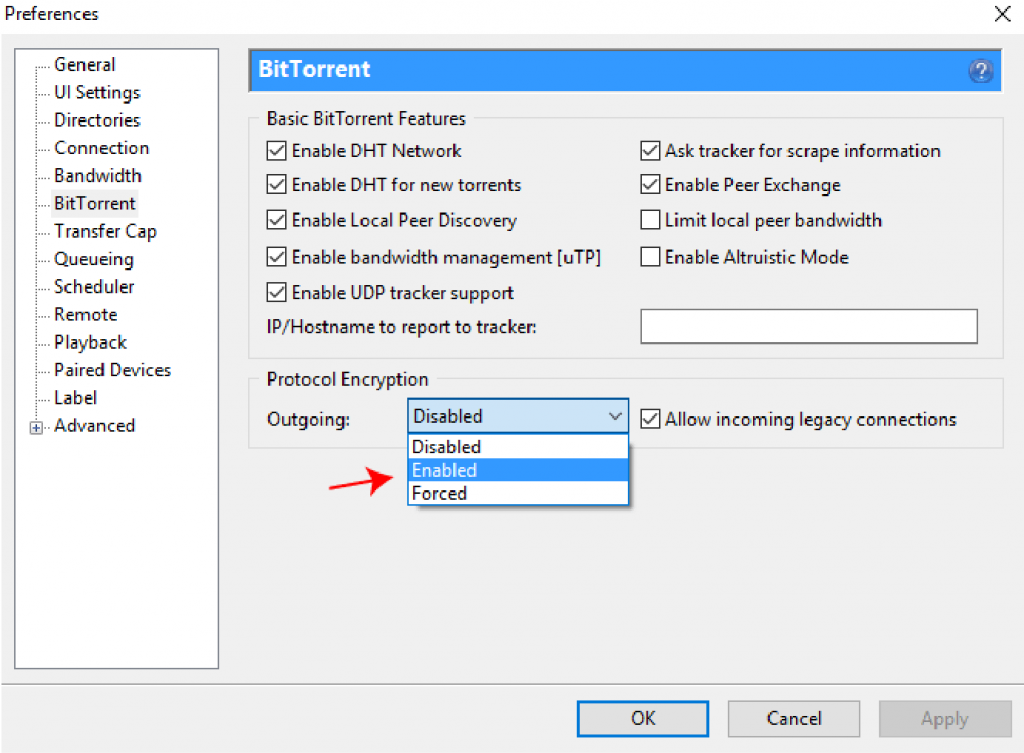
prevence virů a malwaru .
bezpečné torrentování není 100% zaručeno. Ochrana před malwarem má hodně společného se zdravým rozumem a nedůvěrou. Svět P2P je plný podvodníků, kteří budou používat falešné torrenty k přilákání cílů a infikování svých systémů.
jakýkoli speciální antivirový program, který používáte, nepomůže, pokud budete stahovat a připojovat se k nedůvěryhodným webům. Slavný citát od McAfee; ” sociální inženýrství se stalo asi 75% průměrné hackerské sady nástrojů a pro nejúspěšnější hackery dosahuje 90%”.
ochrana před 90% schopností hackera oklamat vás musí udělat hodně o ” nedůvěřování všemu.”Následuje několik doporučení, jak zůstat v bezpečí ve světě P2P.
- Sledujte, odkud stahujete soubory torrentu. Pokud najdete to, co hledáte, zkontrolujte zdraví torrentu, pověst přispěvatele a komentáře ostatních uživatelů.
- pokud je zdraví torrentu nízké nebo nemá vůbec žádné secí stroje, pravděpodobně něco bránilo ostatním kolegům ve sdílení souboru.
- buďte obzvláště podezřelí z jakéhokoli spustitelného souboru, jako jsou soubory EXE, ZIP, MSI nebo BAT. Pokud stahujete software, buďte 100% jisti zdrojem souboru.
- hudba nebo filmy mají obvykle různé formáty; nemají spustitelné soubory. Formáty jako mp3, mp4, AVI, Mkv nejsou známy. Zkontrolujte také konečnou velikost souboru; pokud je menší než 1 MB, pravděpodobně to není film.
jak tedy můžete chránit před ostatními 10%?
antivirový software.
- vložte svůj oblíbený antivirový program do své práce … skenování souborů. Následující obrázek ukazuje, že program Windows Defender detekuje Potenciální malware.

- Váš antivirus může identifikovat některé viry, jiné mohou zůstat bez povšimnutí a některé budou falešně pozitivní.
- Aktualizujte vše, antivirový software, OS, Service Pack, dokonce i čtečky PDF.
uTorrent premium nabízí automatickou ochranu před viry a malwarem. Ušetří čas konfigurace, ale je to jen další výkonný antivirový program. Nakonec se můžete také infikovat pomocí prémiových verzí. Nejsilnější zbraní proti malwaru je váš vlastní úsudek.
Správa nastavení uTorrent a torrenty na dálku.
aplikace uTorrent Remote umožňuje spravovat aplikaci uTorrent kdekoli. Plochu můžete nechat pozadu a pomocí mobilního telefonu spravovat své torrenty na dálku. Rozhraní je velmi snadné použití a podobné uTorrent.
- Chcete-li jej nakonfigurovat, musíte povolit vzdálené připojení k aplikaci. Otevřete aplikaci uTorrent z počítače.
- přejděte na možnosti > Předvolby > vzdálené.
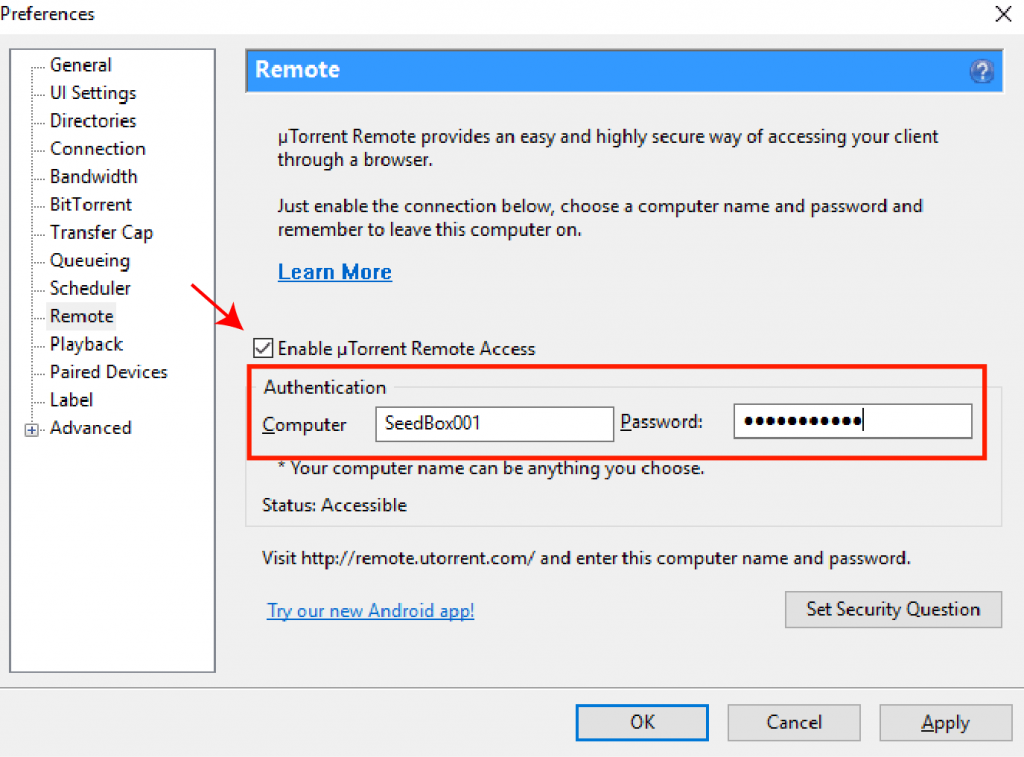
- zaškrtněte políčko “Povolit vzdálený přístup uTorrent”.
- zadejte svému počítači jméno a heslo.
- nastavte bezpečnostní otázku v případě, že přenesete vzdálený účet do jiného počítače.
- Chcete-li jej otestovat, přejděte na remote.utorrent.com, napište název a heslo počítače a “přihlásit se”.

- po přihlášení budete moci vidět aplikaci uTorrent s aktuálními soubory ke stažení / nahrávání přímo z webového prohlížeče.
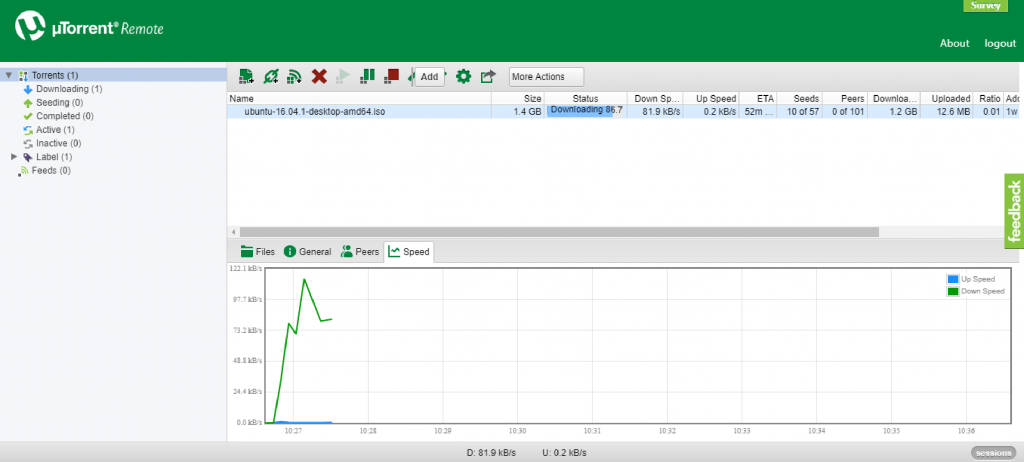
Streamujte své torrenty(Přehrávejte média při stahování).
pro mnohé je myšlenkou vytvoření “seznamu stahování úkolů” hledat torrent soubory, nastavit seznam, odejít a vrátit se po nějaké době, abyste si mohli stáhnout stažený obsah. Uživatelé čekají na dokončení stahování mediálních souborů a může to trvat hodiny, než je konečně přehrají. Ale to, co si mnoho lidí nevšimlo, je, že mohou streamovat torrenty bez čekání na úplné stažení.
například, pokud chcete vidět film ze seznamu stahování právě teď, můžete použít funkci přehrávání pro streamování uTorrent přímo z rozhraní bez dalších hráčů.
co potřebujete pro streamování s uTorrent?
- vysokorychlostní připojení k internetu. Vaše šířka pásma hraje v této funkci zásadní roli. To může udělat nebo zlomit dohodu. Pro lepší výsledky používejte pouze streamování s vysokorychlostním připojením k Internetu (alespoň 5 MB / s).
- přehrávač médií. Přestože uTorrent poskytuje vestavěný přehrávač speciálně pro streamování, můžete také posunout stream do jiného přehrávače (třetí strany), například VLC player nebo Windows Media.
- streamovatelný soubor utorrent. Streamování je velmi závislé na velikosti souboru a rychlosti připojení. S utorrentem pravděpodobně nebudete moci stáhnout film UHD a přímo jej přehrávat současně s nízkým připojením 1-5Mbps. Malá šířka pásma je vhodná pro malé soubory, zatímco velká šířka pásma bude obecně schopna streamovat velké soubory.
Důležitá poznámka o bezpečnosti. Aby se zabránilo chybám v zabezpečení, jako je nesprávné otevření “streamovaného” malwaru, webový klient uTorrent používá k prohledávání potenciálních malwaru bezpečnostní prohlížeč Adaware (rozšíření webového prohlížeče Chrome a Opera). Mějte na paměti, že některé verze uTorrent nainstalují Adaware Web Protection bez upozornění.
jak streamovat uTorrent?
a. použijte uTorrent Web App.
Tato verze uTorent přichází se zjednodušeným rozhraním webového prohlížeče. To vám umožní stahovat, přehrávat (stream), a podporuje magnet odkazy. S webovou aplikací uTorrent budete moci při stahování určit umístění složky pro ukládání, nastavit rychlostní limity stahování/nahrávání a přehrávat torrent soubory.
i když můžete přehrávat mediální soubory téměř okamžitě, jak si je stáhnout, aplikace ukládá mediální soubory lokálně, takže je můžete použít později, jak se vám líbí.
- v seznamu stahování klikněte na ikonu” Přehrát”.

- přehrávač médií uTorrent otevře a přehraje vybraný obsah.
b. použijte verzi pro uTorrent.
pro verze uTorrent také usnadňuje přehrávání souboru při stahování nebo při stahování. Sloupec “přehrávání” poskytuje snadno použitelné tlačítko pro přístup k souboru přes přehrávač médií uTorrent. Po kliknutí na toto tlačítko se v pravém dolním rohu zobrazí médium.

stažené médium je nezávislé na uTorrentu. Pokud se vám tedy nelíbí přehrávač médií uTorrent, můžete mediální obsah posunout pro streamování do aplikace třetí strany, například Windows Media Player nebo VLC Player.
přehrávač uTorrent můžete změnit v záložce Možnosti > Předvolby > přehrávání.

další streaming uTorrent soubory tipy a Rady.
jak jste si již mohli všimnout, vaše aplikace uTorrent nemá vestavěné funkce překódování médií(To by bylo příliš mnoho na to se zeptat). Ale co je to překódování? Překódování je funkce, díky níž mediální aplikace jako Netflix nebo Youtube dynamicky přizpůsobují FPS, rozměry a formát mediálních souborů podle zdroje připojení k Internetu a přehrávacího zařízení.
pokud máte přístup ke vzdálenému webovému uTorrentu nebo mobilnímu klientovi (hostovanému na Seedboxu VPS), můžete zobrazit všechny mediální soubory odkudkoli a z jakéhokoli zařízení (pokud máte slušné připojení k Internetu) na obou koncích. Ale přesto je lepší nechat torrenting pro uTorrent a streamování pro krále streamování. Používejte řešení pro streamování médií, jako je Plex nebo Kodi, s výkonnými vestavěnými schopnostmi překódování. Navíc můžete třídit, organizovat a sdílet veškerý obsah uTorrent prostřednictvím těchto streamovacích služeb.
aktualizace (nebo downgrading) uTorrent.
dobré procento věrných uživatelů opustilo uTorrent, když začali do svého softwaru zahrnovat bloatware a crapware. V 2015, například, uTorrent “tiše” svázaný kus crapware známý jako EpicScale software v jejich instalačním souboru. Tento crapware používá váš počítač pro těžbu krypto (využívá zdroje počítače a šířky pásma, aby vydělal peníze pro někoho jiného).
uTorrent nainstaloval EpicScale do vašeho počítače bez VAŠEHO souhlasu-AU! velký zásah do pověsti uTorrentu.
uTorrent se naučil tvrdě poté, co ztratil mnoho dlouhodobých cenných uživatelů. Nyní odstranili všechny tyto tiché nežádoucí crapwarové programy a pokoušejí se získat solidní důvěryhodné příjmy prostřednictvím různých kanálů.
měli byste aktualizovat klienta uTorrent?
než kliknete na “Aktualizovat”, přemýšlejte o tom… je aktualizace vaší aktuální verze uTorrent tou nejlepší volbou? Například většina uživatelů uTorrentu je docela spokojena se starou verzí uTorrent 2.2.1. Tato verze byla jednou z nejbezpečnějších nejnovějších stabilních verzí, rychlá, lehká a bez reklam nebo crapware. Mnoho uživatelů považuje verzi 2.2.1 za jednu z nejlepších před všemi “pochybnými změnami” provedenými ve verzi uTorrent 3.x, včetně výše uvedených bezpečnostních otázek. Mějte na paměti, že tato verze 2.2.1 funguje pouze Windows XP a vyšší (Win 7 a Win 8, 32bitové i 64bitové).
ale přesto nepodceňujte některé novější verze, jako je v3. 5. 5 (build 43580); podle Wikipedie je v. 3. 5. 5 nejnovější stabilní verzí. Přestože stále přichází s reklamami, jsou méně nepříjemné a snáze se odstraňují. Pokud instalujete uTorrent poprvé, přečtěte si a uvědomte si celou instalaci po celou dobu.
ať už se rozhodnete zůstat obeznámeni nebo modernizovat, proveďte následující kroky k aktualizaci nebo downgrade.
1. Automatická vs Manuální aktualizace:
přejděte na nápovědu > Zkontrolujte aktualizace. uTorrent automaticky vyhledá aktualizace ve své databázi a bude vás informovat, zda je k dispozici balíček ke stažení.

aktualizace uTorrentu na nejnovější verzi opraví “chyby” a zavede nové funkce, ale na druhou stranu by to mohlo také pokazit několik nastavení uTorrentu, jako jsou vaše přizpůsobené záhlaví. Plus, některé soukromé torrent trackery jsou vybíravé s verzí uTorrent, kterou používáte. Možná vám nedovolí používat novou verzi uTorrent.
takže věřte tomu nebo ne, jedním z nejvíce doporučených nastavení uTorrentu je: aktualizovat uTorrent ručně.
bohužel, pokud jde o vás a já a pro většinu uživatelů uTorrentu, zaškrtávací políčko” automaticky instalovat aktualizace ” je v uTorrentu šedé.

přestože můžete nainstalovat starší verze, jako je uTorrent 3.4.3, a zrušte zaškrtnutí políčka “automaticky instalovat aktualizace”, aplikace uTorrent bude váš výběr stále ignorovat. Pokud chcete ručně aktualizovat uTorrent a Již jste zrušili zaškrtnutí “automaticky instalovat aktualizace”, budete pravděpodobně čelit zprávě” právě jste byli upgradováni na nejnovější verzi uTorrentu ” během několika dní později.
podle mnoha uživatelů se jedná o známou dlouhodobou chybu uTorrent.

jaké jsou vaše možnosti?
vdechněte a šťastně nainstalujte nejnovější verzi uTorrentu nebo downgrade na starší uTorrent 2.x verze. 2.2.1, pokud máte správný operační systém.
jak Downgrade uTorrent?
bohužel uTorrent nenabízí staré verze softwaru ve své knihovně a existuje dobrý důvod. Novější verze obsahují sponzorovaný software. A pokud jste to nevěděli … takto uTorrent udržuje svůj software zdarma a vydělává nějaké příjmy.
- Stáhněte si starší verzi z webů, které nabízejí staré aplikace. Webové stránky jako Oldapps a Oldversion mají dobrou pověst.
- Zálohujte složku uTorrent AppData.
- odinstalujte aktuální verzi uTorrent.
- nainstalujte starší verzi.
- starý software stažený ze “starých webů aplikací” lze z Vašeho antivirového softwaru identifikovat jako “potenciální virus”. Pokud byl stažen z důvěryhodného webu, ignorujte tuto zprávu.
Leave a Reply